来源:网络 作者:Sener
7、同样的方法给当前文字图层设置图层样式。
投影:
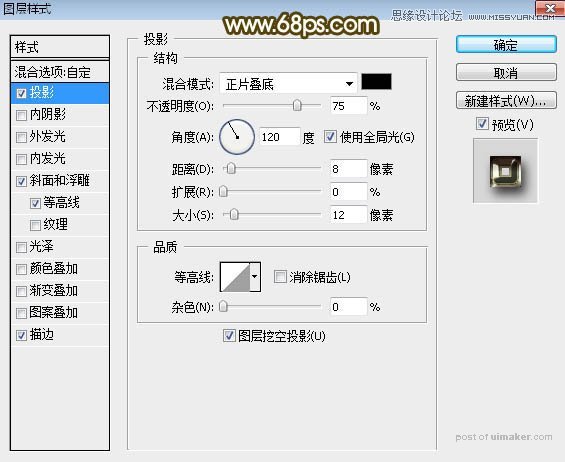
斜面和浮雕:
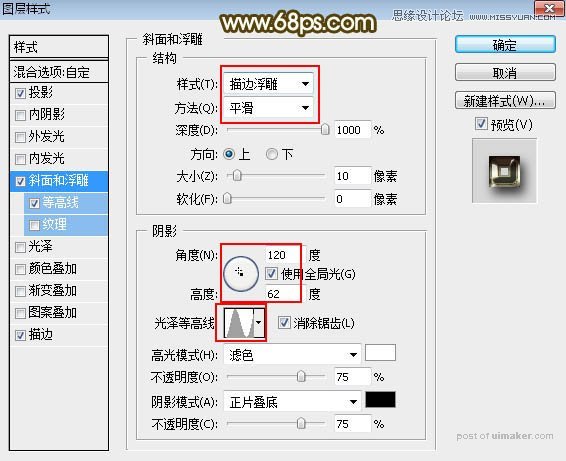
等高线:
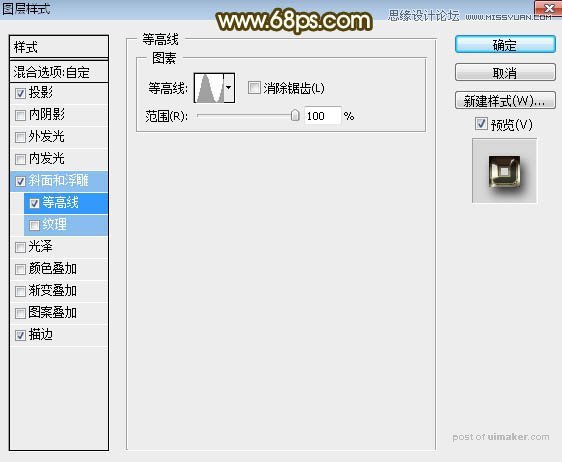
描边:位置:内部;填充类型:渐变;然后点击渐变色设置渐变如图14,其它设置如图13。
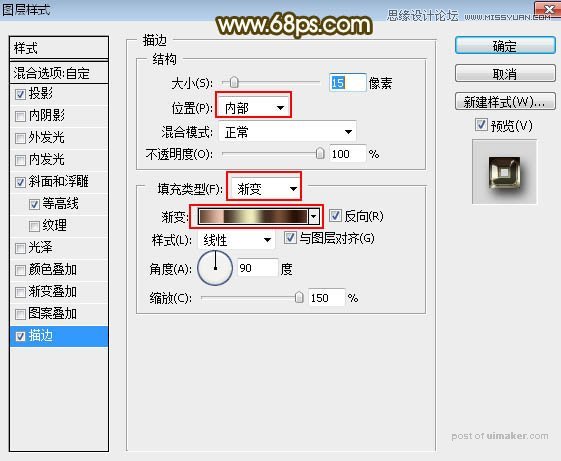

8、确定后把填充改为:0%,效果如下图。

9、按Ctrl + J 把当前文字图层复制一层,同上的方法清除图层样式,效果如下图。

10、给当前文字图层设置图层样式。
投影:
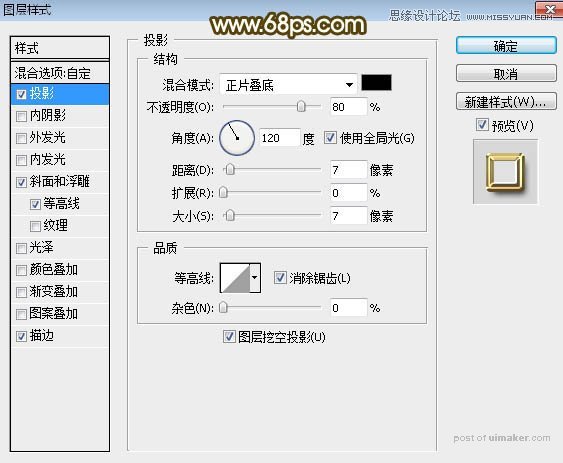
斜面和浮雕:
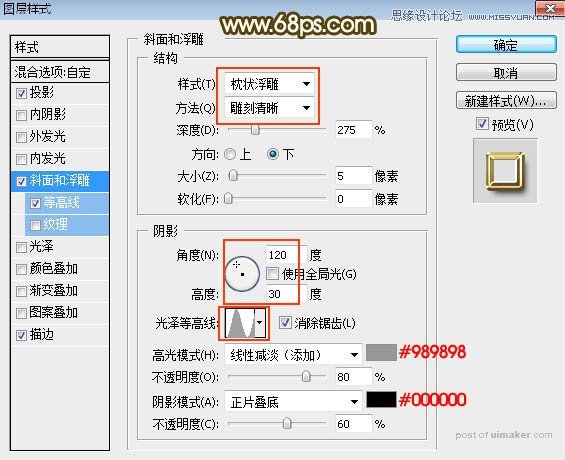
等高线:
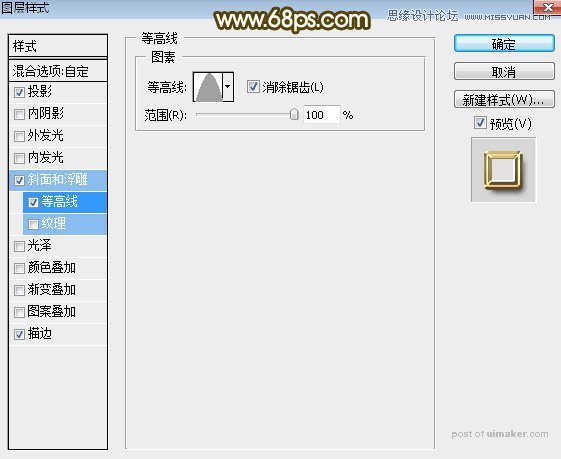
描边:
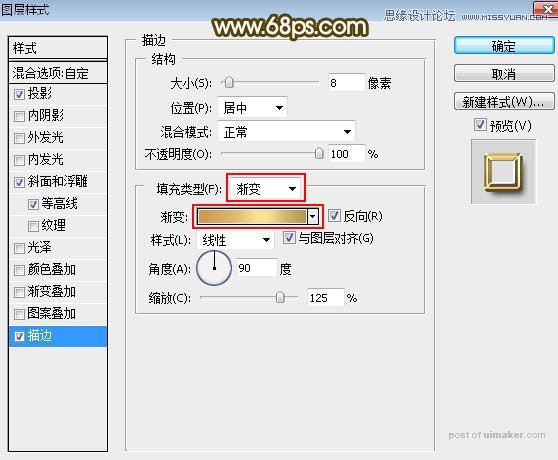
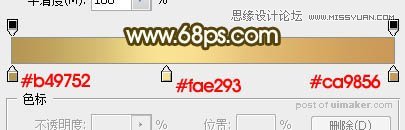
11、确定后把填充改为:0%,,效果如下图。
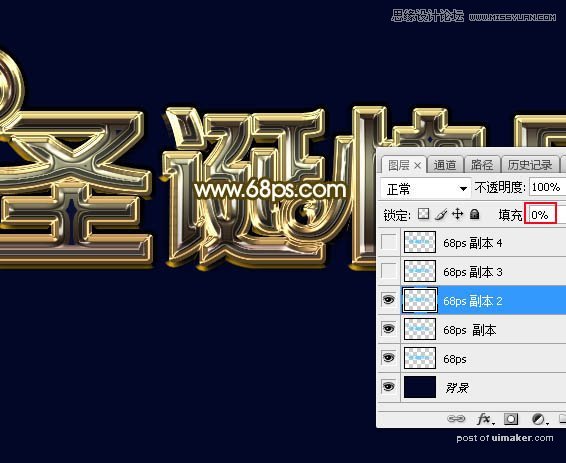
12、按Ctrl + J 把当前图层复制一层,然后清除图层样式,效果如下图。
